Mõnikord juhtub, et loote konkreetse teema, näiteks Commagi jaoks, kuid teil on alles ainult paigutus ja pole veel tekste ega fotosid.
Et see ei paistaks nii kuiv, oleks mugav, kui ma lisaksin tühjadele kamberpiltidele testimiseks pilte.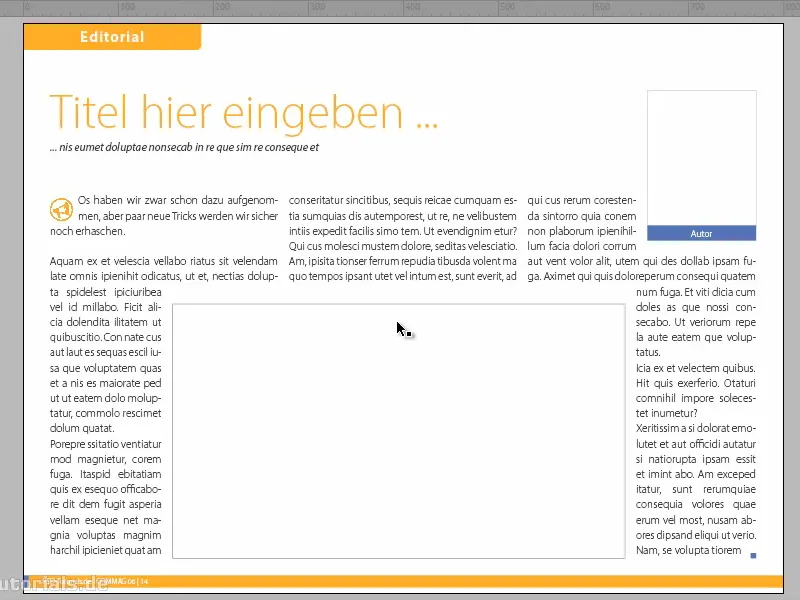
On veebilehti, mis aitavad selles osas. Näiteks on olemas suurepärane Blogi, kus on loetletud kõige paremad 10 kambri veebilehte.
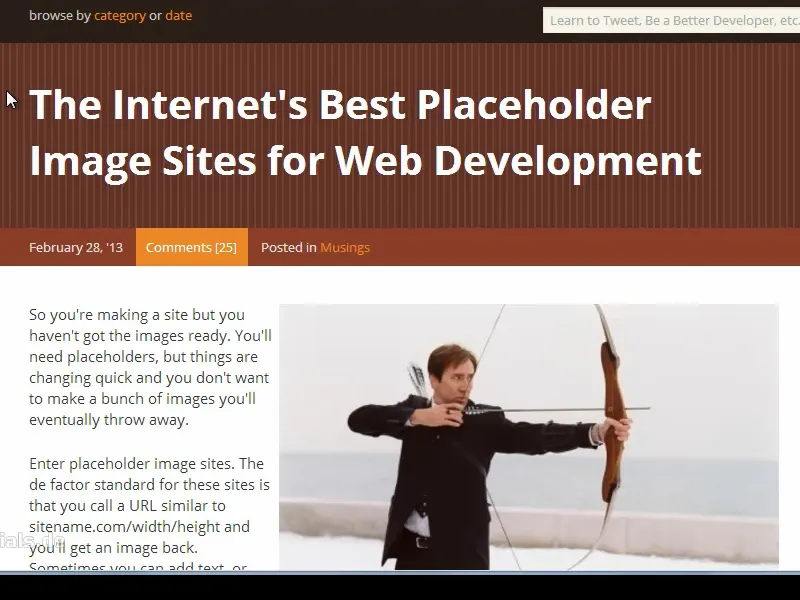
Vajaliku suuruse leidmiseks saan klõpsata raamile ja - kui dokument on loodud veebiaadressil - siis näen üleval vasakul väärtusi: 114 laiuses ja 143 kõrguses Breite ja Hõlmas..webp?tutkfid=82957)
Sisestan need väärtused seejärel aadressiribale ja vajutades Enter, saan vastava pildi.
Klõpsates parema hiireklahviga saan kopeerida pildi URL-i, …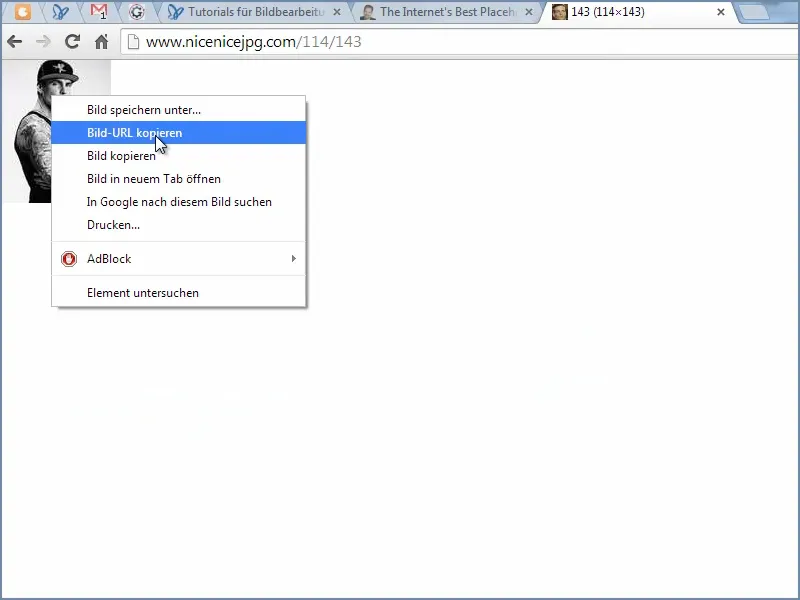
… siis klõpsan uuesti täidetavat raami dokumendis ja kaudu Fail>Paiguta lisan pildi URL-i Failinimi lahtrisse.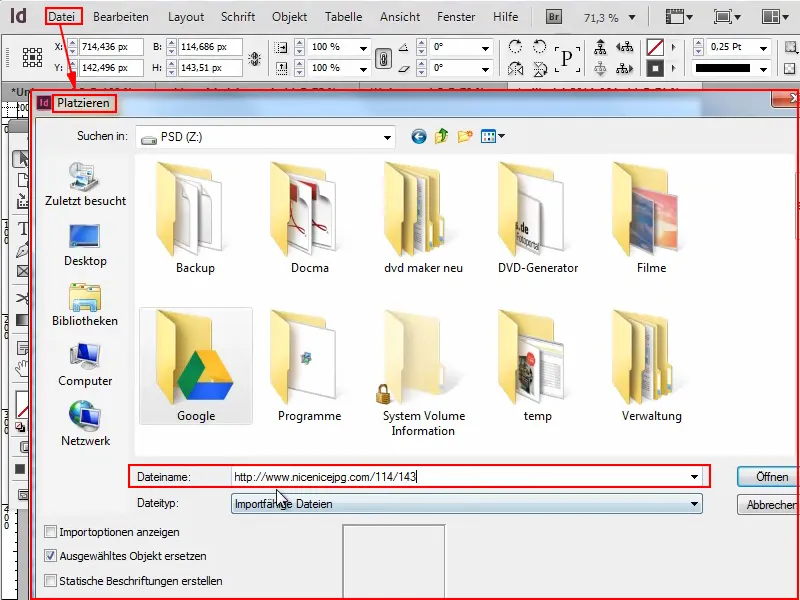
Kinnitan OK-ga …
… ja nii jõuan pildini siin. Nii kiiresti see käib. See pole küll suurepärane eraldusvõime, kuid parem kui mitte midagi.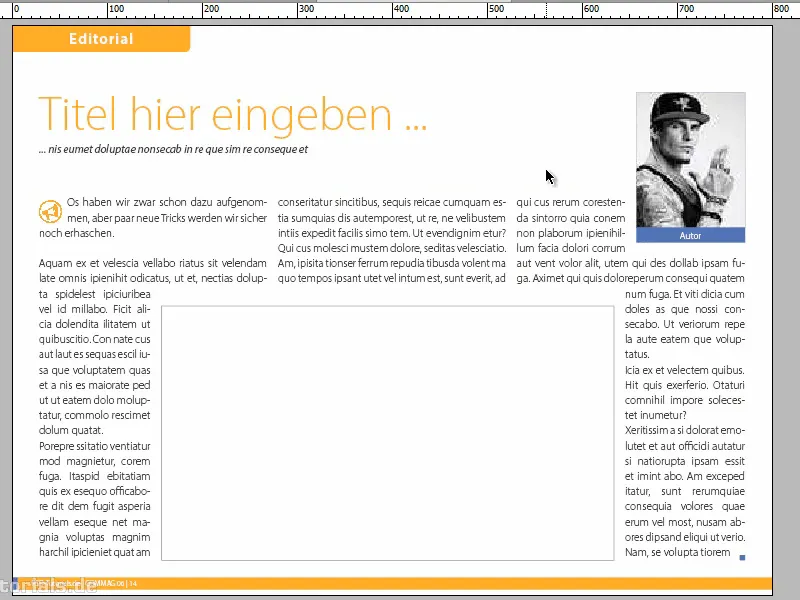
Lähen järgmise tühja välja juurde. Klõpsan raamile ja näen, et siin on vaja 476 × 268.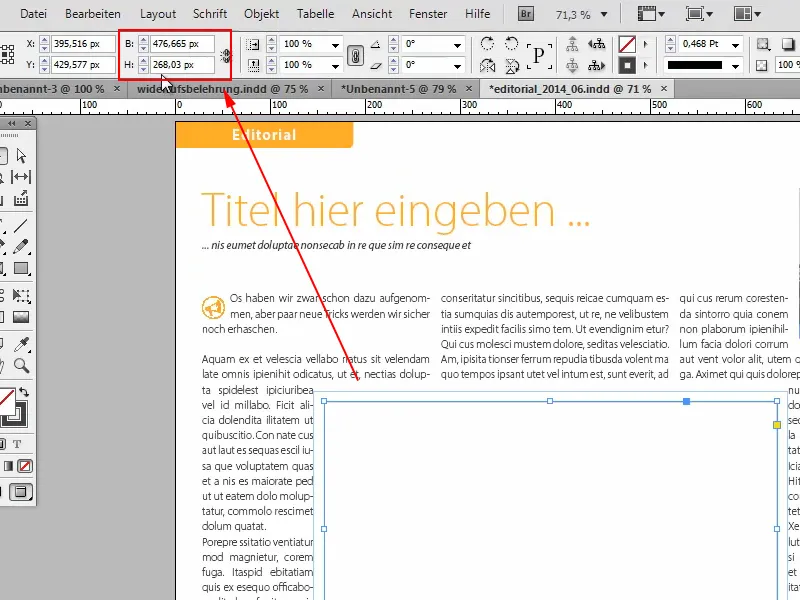
Need väärtused sisestan uuesti brauserisse ülal, vajutan Enter ja saan pildi.
Siis saan jälle kasutada parema hiireklahviga pildi URL-i kopeerimiseks, …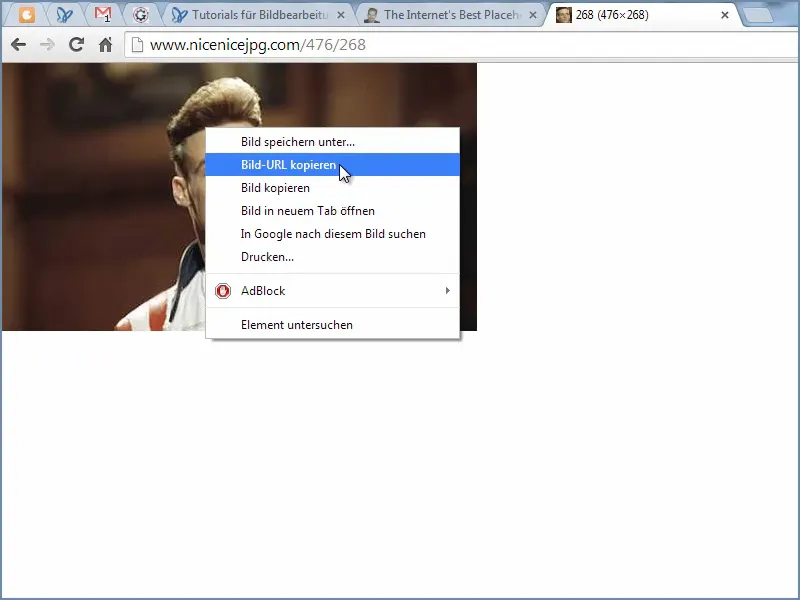
… ja pildi saan Ctrl+D-ga dokumendis Paigutada.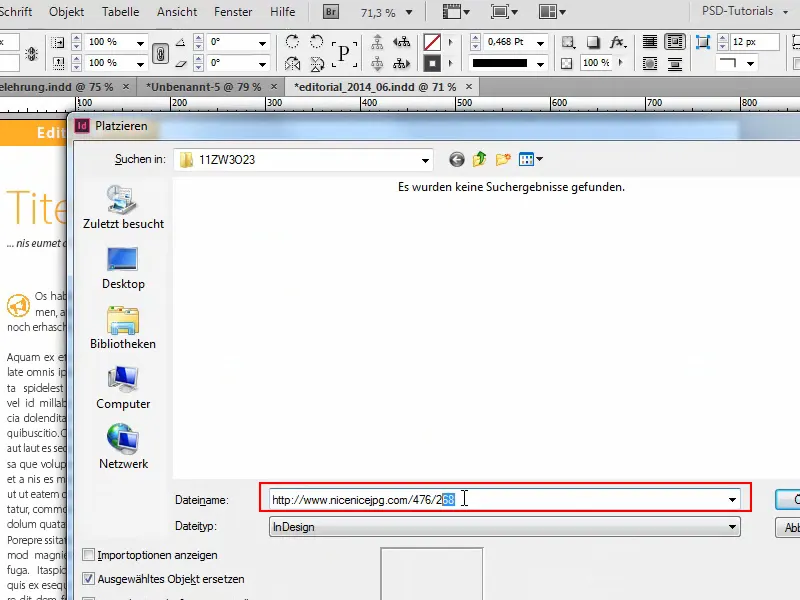
Nii sain täpselt vajaliku eraldusvõime.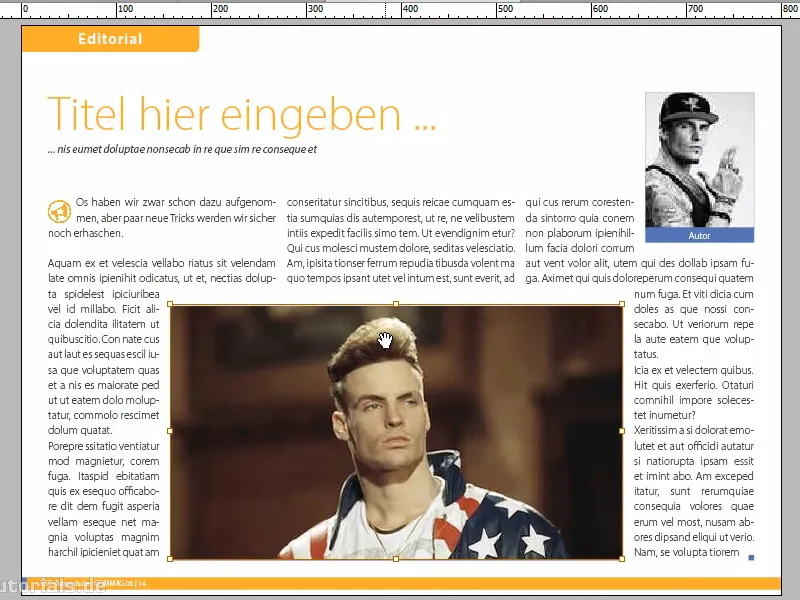
On erinevaid teenuseid, mitte ainult sellelt veebilehelt, vaid ka näiteks sellelt lehelt, mis näitab pilte Nicolas Cage'ist - lõdvestunud, hallis või hullus ...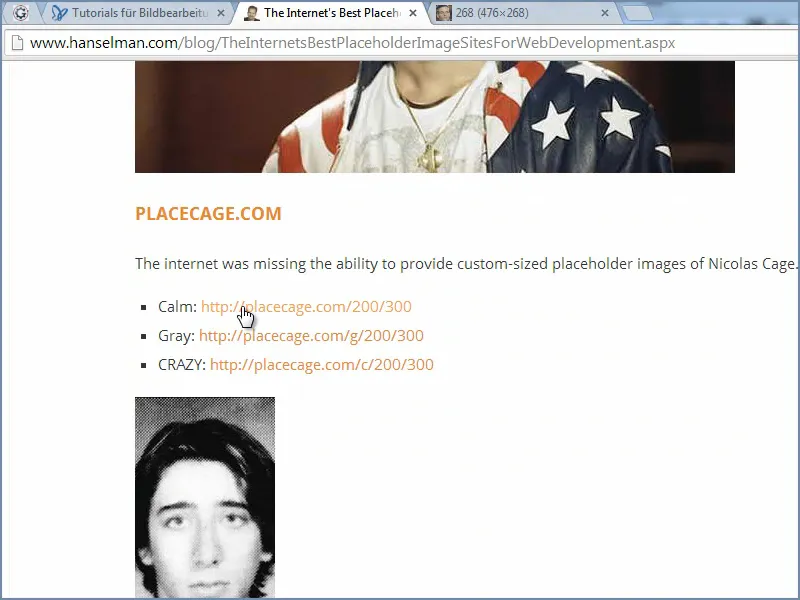
Niisuguseid veebilehti on paljude teiste kuulsustega, näiteks Bill Murray'ga.
Või siis karudega ...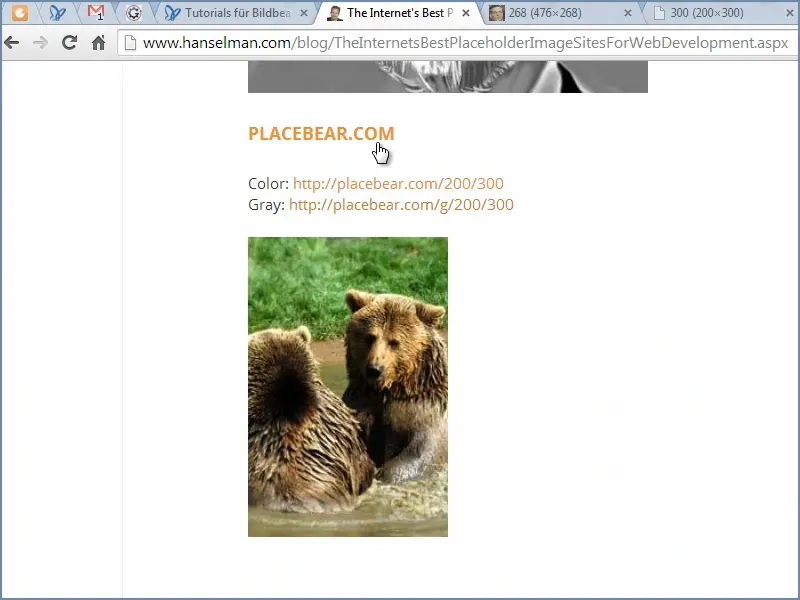
või kassipoegade või lihapalade või mis iganes.
Või kui soovite lihtsalt eraldusvõimet sisestada, siis saab kasutada seda aadressi.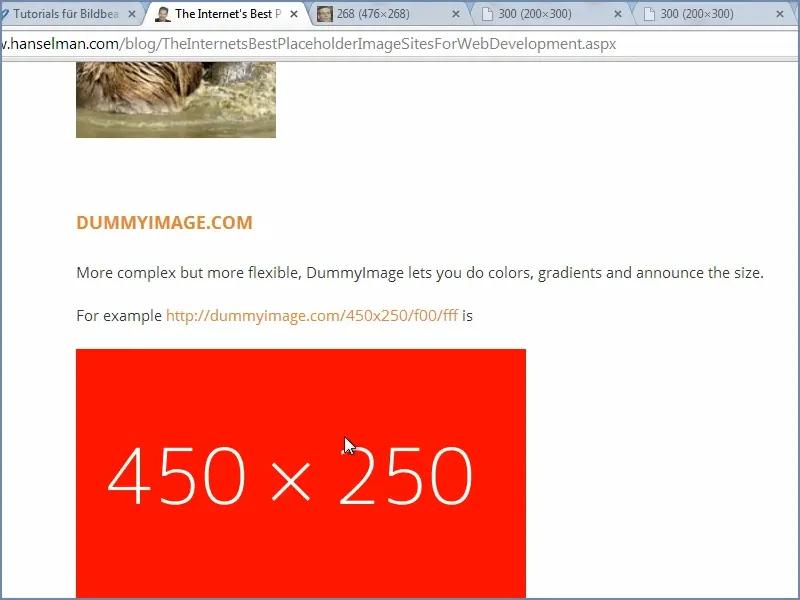
Öeldakse, millist värvi soovitakse ja millised väärtused tuleks sisestada. Ja siis on see vastavalt seadistatud.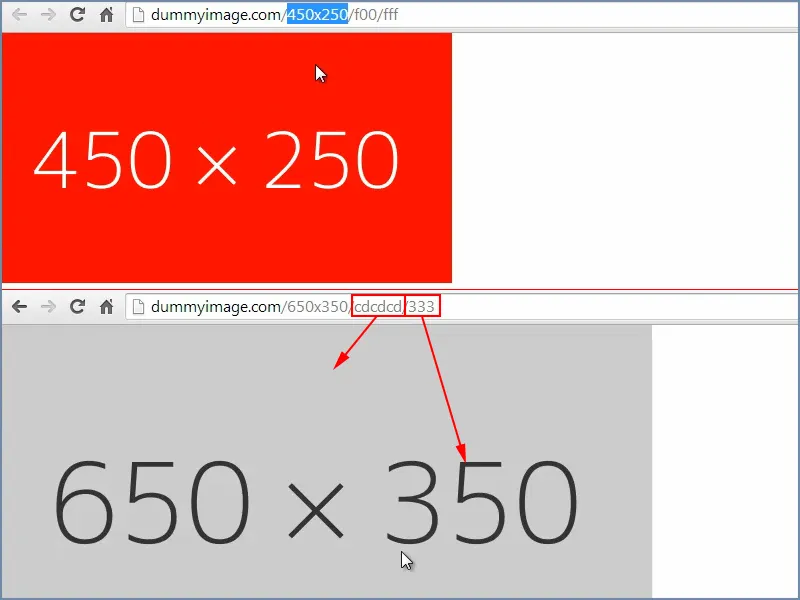
Seda on mitmesugustes variantides, siin võib näiteks lisada ka teksti: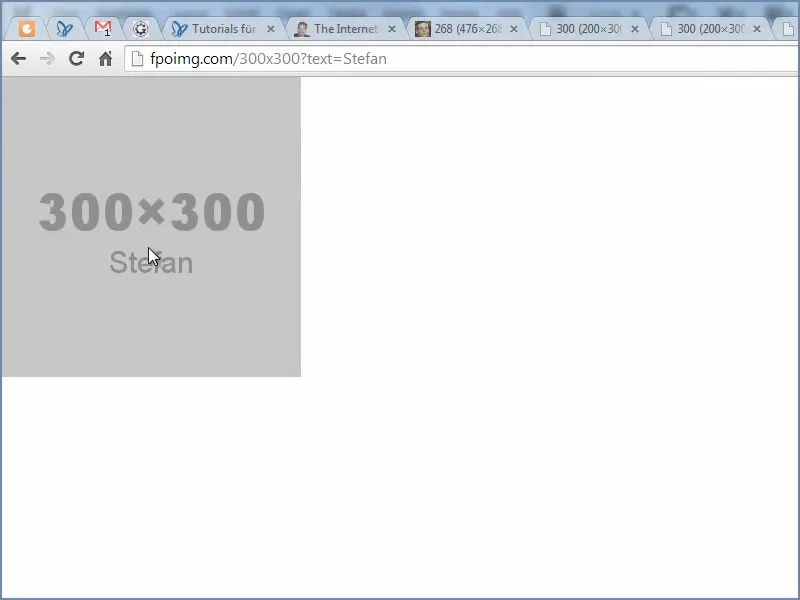
Nii et see on soovitus, kuidas kiiresti ja õige eraldusvõimega pildid paigutada. Internetis on mitmeid veebilehti, mis aitavad.


